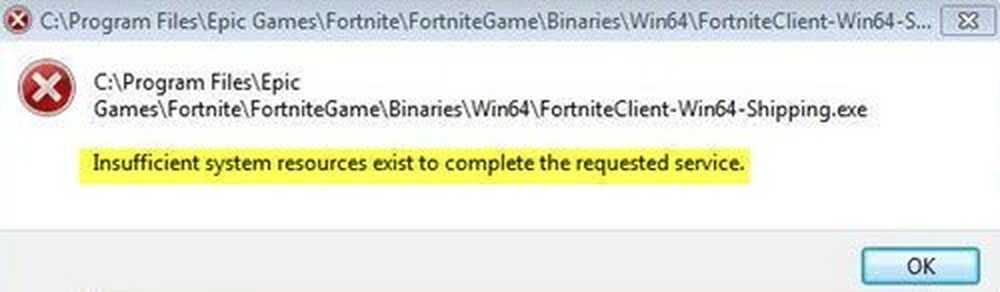Raportați instantaneu căsuța dvs. poștală cu dosarele de căutare în Outlook 2016

Crearea de foldere de căutare și de foldere de căutare particularizată în Outlook 2016
Frumusețea folderelor de căutare din Outlook este că veți putea vedea e-mailurile exacte de care aveți nevoie fără a fi nevoie să săpeți prin căsuța de e-mail cu baloane. În Outlook 2016 este ușor să creați noi dosare de căutare:
1. Mergeți la fila Folder din panglică și selectați Folder nou de căutare.

2. Se va deschide caseta de dialog Folder nou căutare. Acesta vă oferă o serie de opțiuni diferite pentru a crea Foldere de căutare.

3. Dacă vă place să aveți lucruri mai personalizate la nevoile dvs., atunci tot ce trebuie să faceți este să derulați în jos în caseta de dialog New Search Folder Creați un folder de căutare personalizat.

4. Când selectați Crearea unui dosar de căutare personalizat, veți vedea un text care apare sub el Pentru a specifica criterii, faceți clic pe Alegeți. Doar faceți clic pe butonul care spune Alege…

5. Se va deschide o altă casetă de dialog, faceți clic pe butonul care spune Criterii ... Aici veți specifica criteriile pentru folderul dvs. de căutare personalizat.
 6. Acum puteți alege ce criterii aveți nevoie de folderul personalizat pentru a avea. Puteți crea dosare pentru anumite persoane, titluri de subiect, e-mailuri cu atașamente și multe alte opțiuni.
6. Acum puteți alege ce criterii aveți nevoie de folderul personalizat pentru a avea. Puteți crea dosare pentru anumite persoane, titluri de subiect, e-mailuri cu atașamente și multe alte opțiuni.

Folderul de căutare în Outlook 2016 face ca e-mailurile și mesajele primite să fie mai ușor de gestionat. Nu va trebui să sapi prin e-mailuri în valoare de luni de zile pentru a găsi un singur mesaj.
Cum îți îmblânzi primirea în Outlook? Împărtășiți sfaturile dvs. în comentariile de mai jos.